Trots att Google bestämmer sig för att tjäna pengar på Google Photos fullt ut, är detta fortfarande det bästa valet för att lagra foton och videor i molnet för de flesta Android-användare. Även om det mestadels är utjämnat, finns det vissa häpnadsväckande problem som dyker upp helt plötsligt och helt förstörd användarupplevelse. Vissa användare rapporterar att de inte kan ladda ner en video från Google Foto efter många försök. Vad är grejen med detta och hur ska du tackla problemet? Läs mer om det nedan.
Innehållsförteckning:
- Kontrollera behörigheter
- Rensa lokal data från Google Foto
- Installera om Google Foton
- Använd funktionen Dela
- Prova att ladda ner videor på din dator
Varför kan jag inte ladda ner videor från Google Foto?
Du kan inte ladda ner videor från Google Foto om Google Foto inte har behörighet att komma åt Storage eller om appen sparar nedladdade foton och videor i systemmappen. Appdata kan också vara korrupta så du bör förmodligen rensa den eller installera om Google Foton.
Om det inte fungerar, försök med den delbara länken eller i Google Fotos webbklient.
1. Kontrollera behörigheter
Det första du bör göra är att starta om enheten, öppna Google Foton och försöka ladda ner videor igen. Om det misslyckas, se till att Google Foton har behörighet att komma åt lokal lagring och dubbelkolla var det nedladdade mediet är lagrat.
Användare rapporterar att vissa äldre Android-iterationer lagrar videor och foton i mappen Android\Data som ofta ses som en systemmapp och inte kan nås. Såvida du inte aktiverar de dolda filerna i filhanteraren . Så öppna filhanteraren och kontrollera innehållet i Android-mappen för att se om Google Photos eventuellt har sparat foton där.
Efter det följer du dessa steg för att kontrollera behörigheter för Google Foto:
- Öppna Inställningar .
- Tryck på Appar .
- Öppna Google Foto från listan över tillgängliga appar.
- Tryck på Behörigheter .
- Se till att Google Foto har tillgång till din lagring .
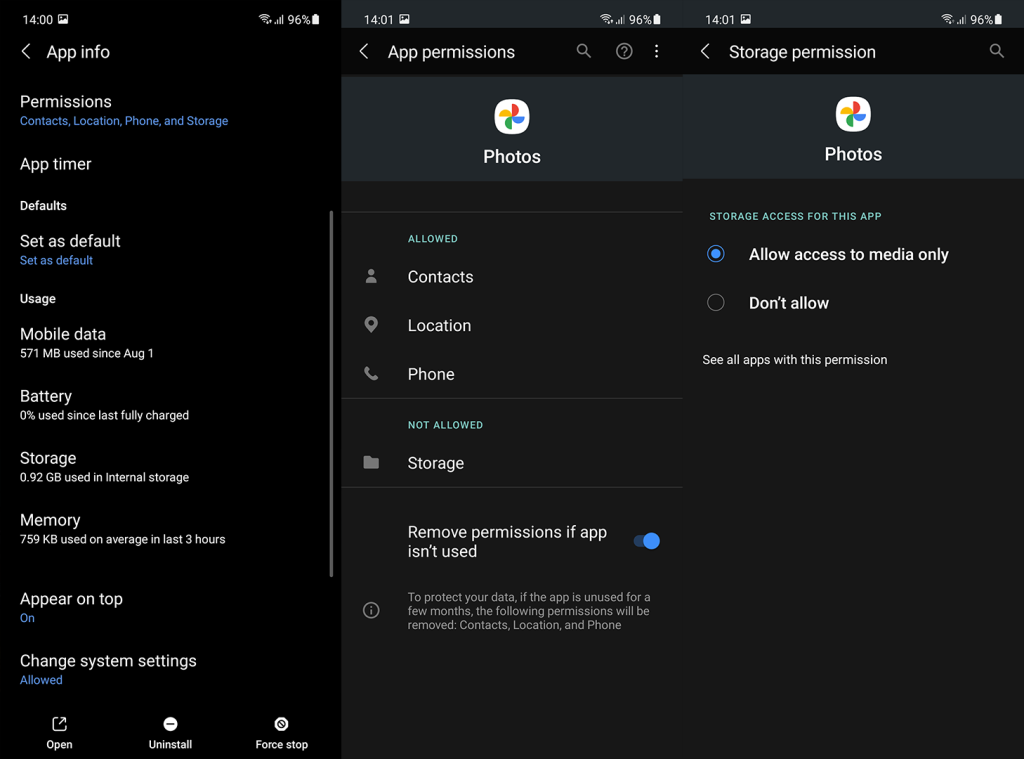
2. Rensa lokal data från Google Foto
Nästa lösning du kan prova är att rensa den lokala data som lagras av Google Photos. Precis som alla andra appar kan Google Photos misslyckas av olika anledningar och när det händer bör du återställa appen genom att rensa all data. Detta tar inte bort några av dina foton men Google Foton måste synkronisera om biblioteket.
Så här rensar du lokal data från Google Foto:
- Återigen, navigera till Inställningar > Appar > Google Foto .
- Öppna lagring .
- Tryck på Hantera lagring eller Rensa data .
- Tryck på Rensa data , bekräfta och starta om enheten.
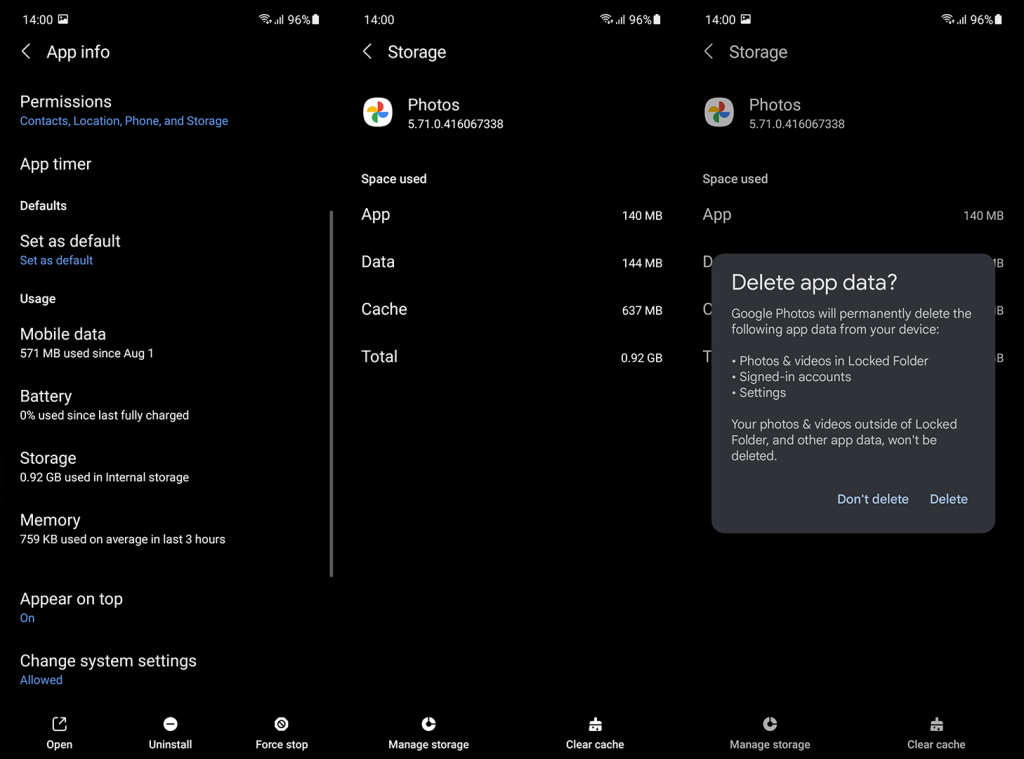
- Öppna Google Foto , välj dina inställningar och vänta tills biblioteket laddas om. Se till att du är ansluten till ett Wi-Fi- nätverk.
- Försök att ladda ner videor igen.
Om du fortfarande inte kan ladda ner en video från Google Foto, kolla nästa steg.
3. Installera om Google Foton
Nästa steg är ominstallation. Om Google Foto kommer som standardgalleriapp på din enhet kan du bara avinstallera uppdateringar från Google Foto. Å andra sidan, om Google Photos kommer som en tredjepartsapp (t.ex. Samsung OneUI) kan du ta bort den helt och installera den igen.
För att avinstallera uppdateringar, navigera till Inställningar > Appar > Google Foto. Tryck på menyn med tre punkter och välj Avinstallera uppdateringar. Å andra sidan, för att avinstallera Google Photos helt, följ dessa instruktioner:
- Öppna Play Butik .
- Leta efter Google Foton .
- Expandera appen från resultat.
- Tryck på Avinstallera .
- Starta om enheten, navigera till Play Butik och installera Google Foto igen.
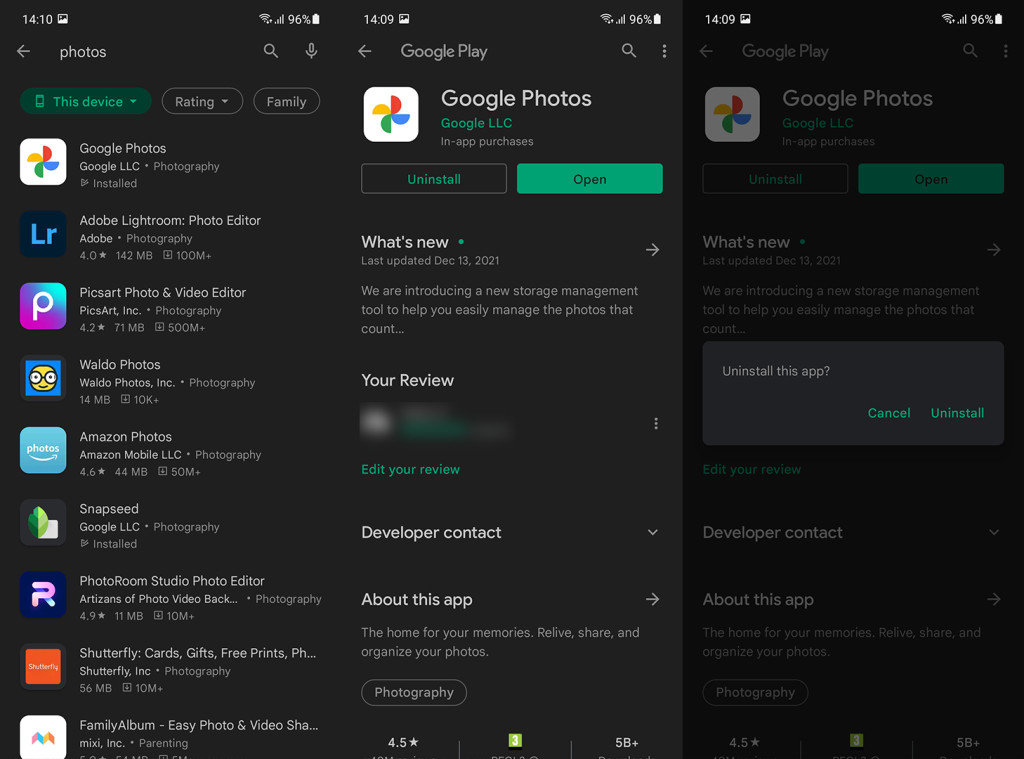
- Konfigurera appen och försök ladda ner videor igen.
4. Använd funktionen Dela
Om du inte kan ladda ner videofiler på ett enklare sätt kan du prova att dela dem och ladda ner dem från länken. Det här är inte en lösning på problemet utan bara en lösning, men om du behöver den videon på din enhet ASAP bör du prova det.
Du behöver bara skapa en delbar länk och navigera till den med en webbläsare. Du borde kunna ladda ner den därifrån. Här är vad du måste göra:
- Öppna Google Foton .
- Tryck på videon du vill ladda ner. Du kan välja flera videor och dela dem under en enda länk.
- Tryck på Dela-ikonen och välj " Skapa länk ". Detta kommer automatiskt att kopiera länken.
- Öppna Chrome och välj inkognitoläget från menyn med tre punkter. Eller ännu bättre, använd någon annan webbläsare från tredje part som inte automatiskt omdirigerar dig till appen.
- Klistra in länken i adressfältet och öppna sidan.
- Tryck på menyn med tre punkter och tryck på Ladda ner eller Ladda ner alla .
5. Försök att ladda ner videor på din dator
Slutligen, om det inte fungerar, kan du prova att ladda ner videor på din PC och överföra dem till din smartphone. Eller, alternativt, använd skrivbordsläget i Chrome (eller en annan webbläsare) för att komma åt Google Fotos webbklient, här . Förhoppningsvis kommer detta att fungera. Om inte, rapportera problemet till Googles support, här .
Det borde göra det. Tack för att du läser och berätta för oss om lösningarna vi presenterade hjälpte dig att lösa problemet eller inte. Du kan göra det i kommentarsfältet nedan. Kolla också in våra och sidor.
6. Kontrollera Google Photos Server
Först och främst bör du kontrollera om Google Photos-servrarna är igång eller inte. Om det finns ett problem med servrarna finns det inget du kan göra från din sida som kan lösa problemet. Som mest bör du hålla koll på deras serverstatus via deras Twitter-konto. De publicerar vanligtvis information om det underliggande problemet samt ETA för lanseringen av en fix.
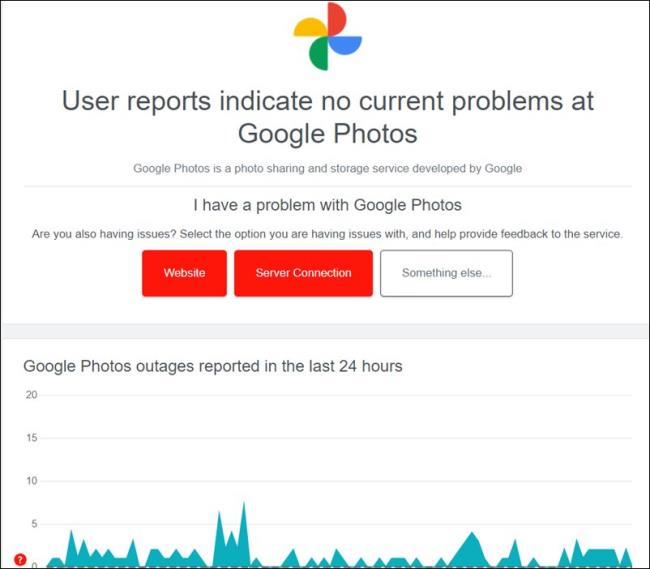
7. Kontrollera nätverksstatus
Därefter bör du också dubbelkolla att internetanslutningen fungerar enligt förväntade linjer. Om det finns ett problem, prova att byta till operatörsdata eller låna någon annans data via Hotspot (endast om du bara planerar att ladda ner ett fåtal filer). Så prova dessa justeringar och kontrollera sedan om det löser problemet med att inte kunna ladda ner bilder och videor via Google Foton på din Android-enhet.
8. Byt användarprofil till gäst
I vissa fall har byte till ett gästkonto och sedan tillbaka till ditt eget också lyckats förklara framgång när det gäller att åtgärda det här problemet. Så låt oss prova den här fixen och kolla in de underliggande resultaten.
- Gå över till Inställningar > System och välj Flera användare.
- Aktivera sedan växeln bredvid Flera användare.
- Efter det väljer du Gäst och trycker på Växla till gäst.
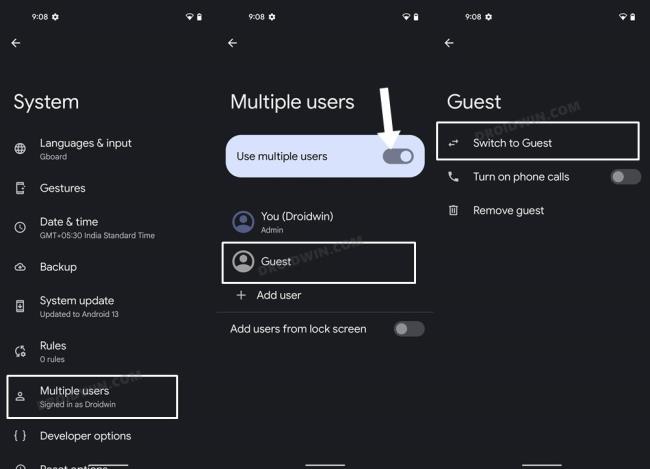
- Gå sedan tillbaka till Inställningar > System och välj Flera användare.
- Välj nu din primära profil från listan.
- Kontrollera om det löser problemet med att inte kunna ladda ner bilder och videor via Google Foton på Android.
9. Tvinga stoppfoton
Därefter bör du tvinga fram stopp och sedan starta om appen manuellt. Att göra det kommer att uppdatera alla dess underliggande processer och det kommer att ge det en ny instans att arbeta på. Och detta kan i sin tur rätta till det underliggande problemet också. Så se stegen nedan för att prova det:
- Till att börja med, gå över till menyn Inställningar på din enhet.
- Gå sedan till Appar > Se alla appar och välj Foton från listan.
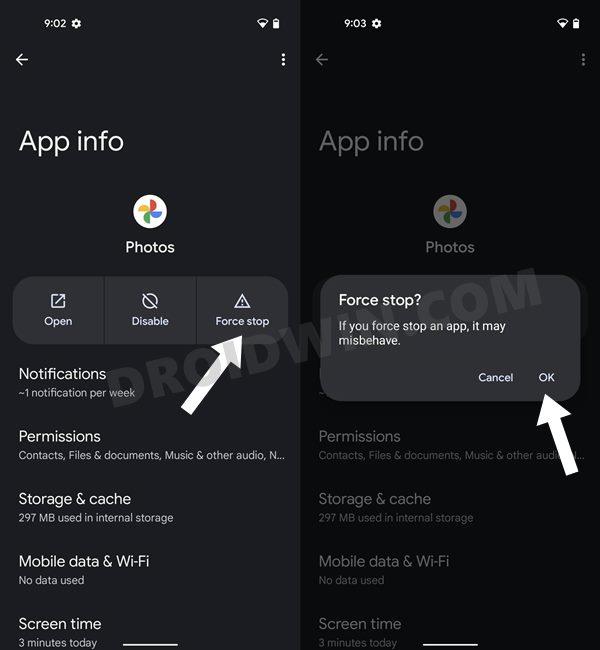
- Tryck nu på Force Stop följt av OK i bekräftelsedialogrutan.
- Kontrollera om det löser problemet med att inte kunna ladda ner bilder och videor via Google Foton på Android.

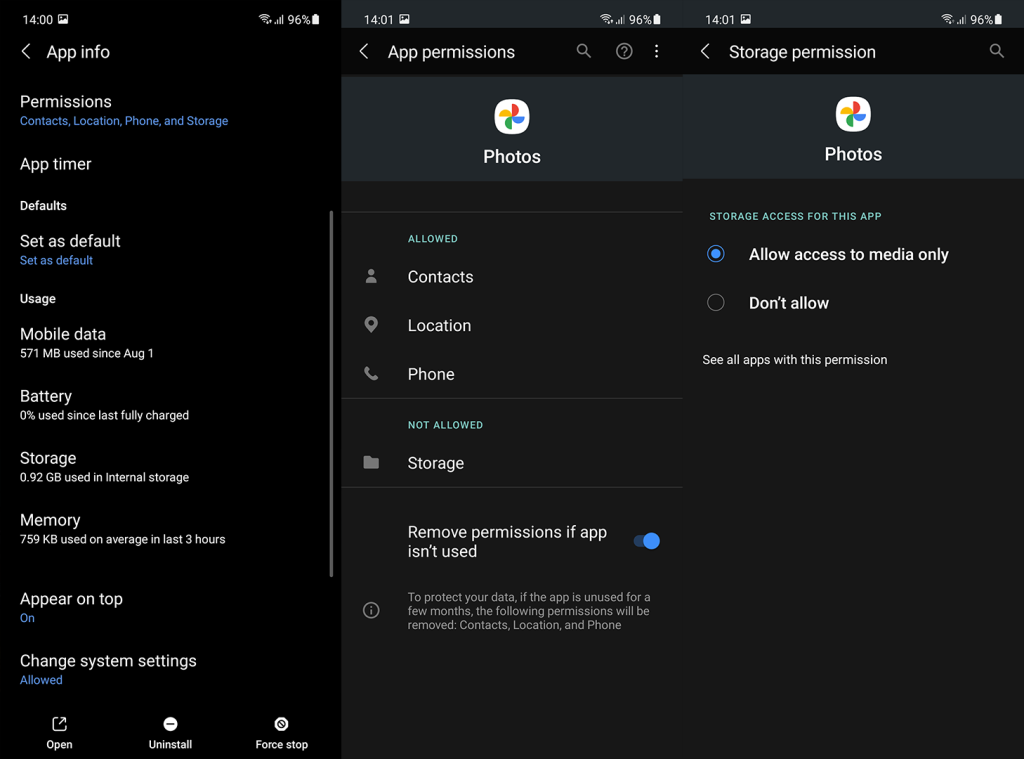
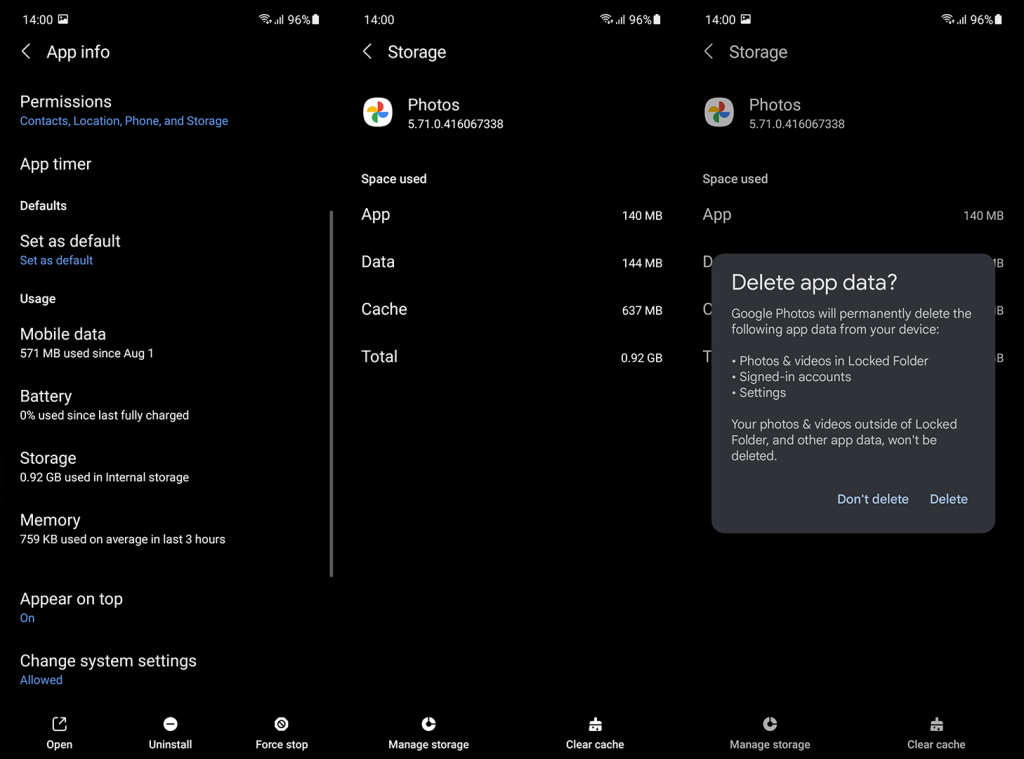
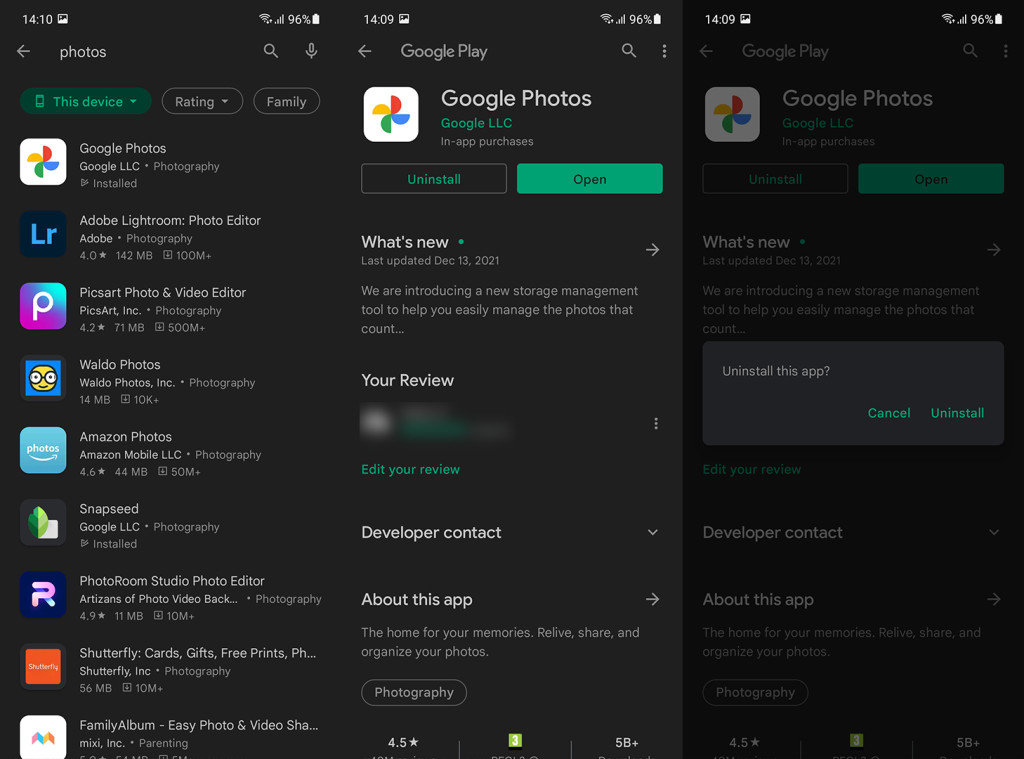
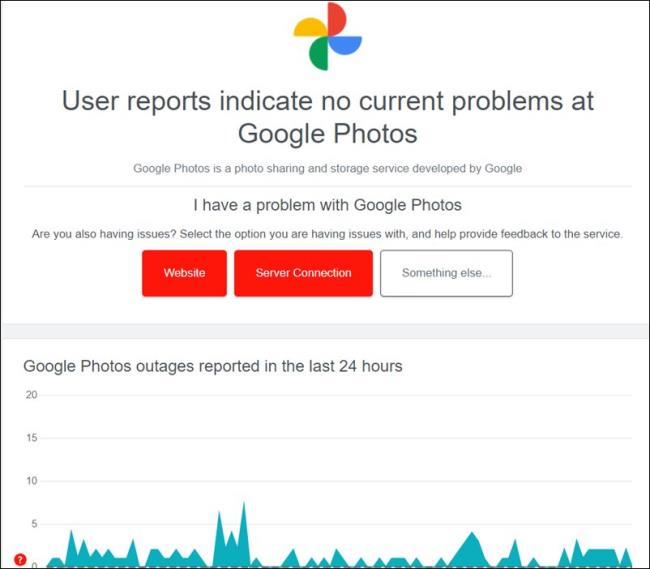
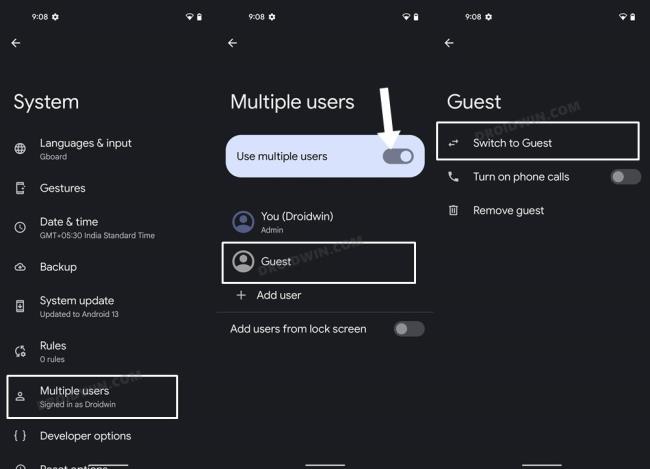
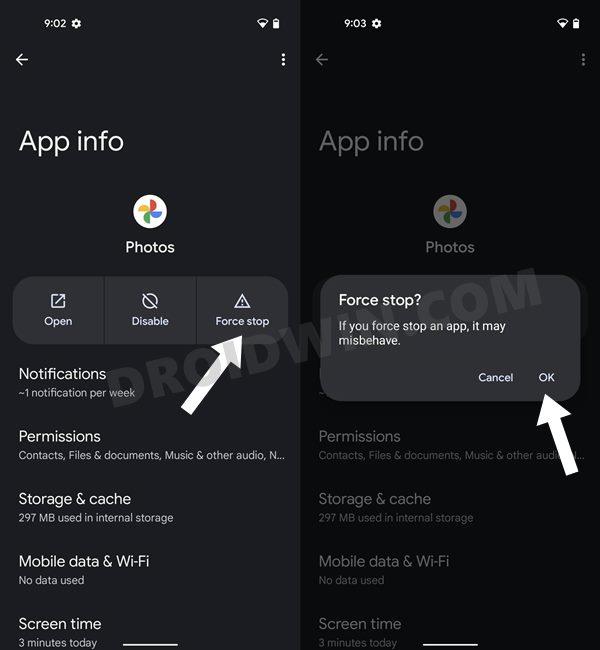



![[100% löst] Hur åtgärdar jag meddelandet Fel vid utskrift i Windows 10? [100% löst] Hur åtgärdar jag meddelandet Fel vid utskrift i Windows 10?](https://img2.luckytemplates.com/resources1/images2/image-9322-0408150406327.png)




![FIXAT: Skrivare i feltillstånd [HP, Canon, Epson, Zebra & Brother] FIXAT: Skrivare i feltillstånd [HP, Canon, Epson, Zebra & Brother]](https://img2.luckytemplates.com/resources1/images2/image-1874-0408150757336.png)